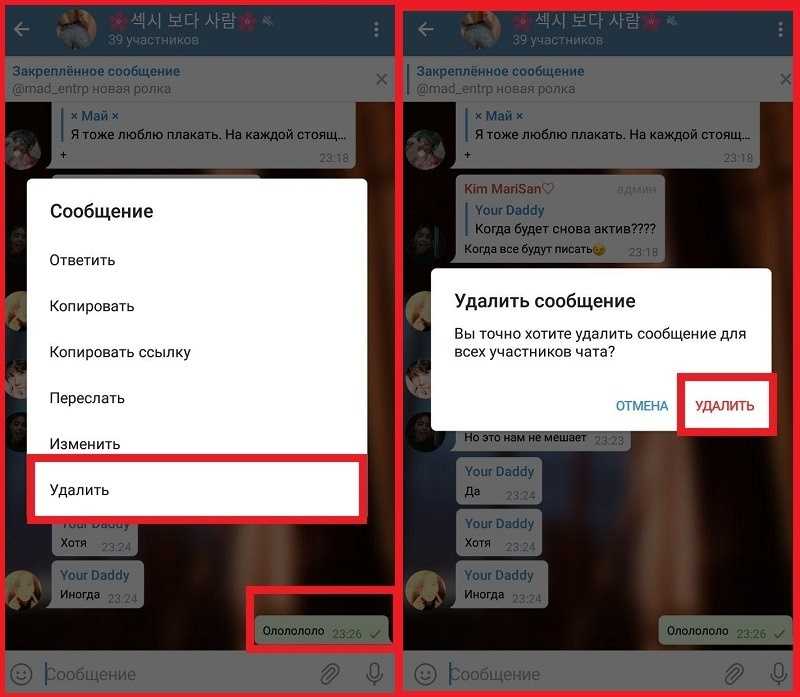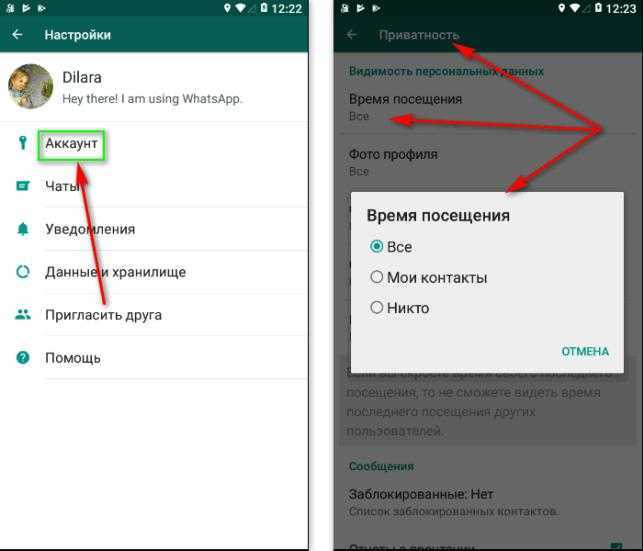удаляем у собеседника и не только
Можно ли подчистить переписку у своих адресатов и как удалить сообщение в Ватсапе у всех? Предлагаем простое руководство для удаления на Андроид и на Айфоне, а также информацию об особенностях этой операции.
Многие пользователи очень активно общаются в мессенджере. А поэтому могут отослать письмо не тому адресату или написать что-то не то. В таком случае будет актуален вопрос, если удалить сообщение в Ватсапе, удалится ли оно у собеседника. И можно ли в принципе подчистить переписку у получателей?
К счастью, такая функция появилась в последних обновлениях мессенджера. Пользователь может удалить сообщение в Вотсапе, чтобы оно удалилось у собеседника. Это работает и в личных, и в групповых чатах. Опция особенно удобна для тех, кто много общается, они же чаще ошибаются. Теперь есть простое решение, как быть, если нужно удалить отправленное по ошибке сообщение в WhatsApp.
Смотрите так же как восстановить Вацап, если нужно.
Но чтобы всё прошло успешно, есть важное условие — удаление необходимо сделать в течение примерно 1 часа после отправки послания.
Рассмотрим подробно, как удалить сообщение у собеседника в Ватсапе на Андроиде. Понадобится сделать всего 4 шага:
- Зайдите в в WhatsApp и откройте чат, где требуется убрать лишнее из переписки.
- Нажмите на сообщение и удерживайте. Если ненужных посланий несколько нажимайте на все, чтобы стереть их разом.
- В верхней части экрана появится значок удаления «Корзина».
- Коснитесь её и в открывшемся окне выберите команду «Удалить у всех».
Кстати, таким способом вы можете стирать только послания, которые отправили вы. Убирать чужие тексты у всех, например, в групповом чате не получится. Это действие доступно только автору. В другой статье расскажем все способы как добавить контакт в программу.
Теперь инструкция, как в Ватсапе удалить сообщение у получателя на Айфоне.
- Откройте WhatsApp, перейдите в чат, где хотите уничтожить своё послание.
- Коснитесь ненужного сообщения и задержите палец, чтобы вызвать значок опции — корзину.
 Если нужно, таким же способом выделите ряд посланий для ликвидации.
Если нужно, таким же способом выделите ряд посланий для ликвидации.
- Возможно, потребуется нажать на слово «Ещё» и три горизонтальные точки, для вызова меню.
- Затем нажмите на корзину и отметьте опцию «Удалить у всех».
Всё предельно просто, хотя и есть некоторые нюансы. Но о них расскажем дальше.
Выясним, что будет, если у вас получилось, удалить сообщение из WhatsApp у собеседника. Узнают ли ваши адресаты, что вы подчистили переписку? Да, скрыть ваши действия невозможно. Вместо успешно стёртого послания участники чата увидят, что вы им что-то отправляли, но передумали. Появится стандартный текст «Данное сообщение удалено». Если вы заметили его в диалоге, знайте, ваш собеседник исправлял переписку.
Есть ли возможность установить на компьютер без телефона вы узнаете в другом обзоре.
Особенности удаления посланий в WhatsApp
А сейчас о некоторых особенностях данной функции. Пользователи переживают, можно ли удалить сообщение в WhatsApp, пока его не прочитали. Можно, если вы спохватились быстро, и ещё не прошёл час после отправки. Но как же узнать, прочитано ваше послание или нет. Для этого в мессенджере введена маркировка.
Можно, если вы спохватились быстро, и ещё не прошёл час после отправки. Но как же узнать, прочитано ваше послание или нет. Для этого в мессенджере введена маркировка.
Под всеми вашими отправлениями можно увидеть галочки, которые показывают состояние:
- Одна серая галочка. Значит, что послание успешно отправлено.
- Две серых галочки. Выполнена доставка на телефон адресата.
- Галочки стали голубыми. Это означает, что текст уже прочитали.
Если чат групповой, количество и цвет маркеров будут меняться, когда сообщение получат, а затем прочтут все участники беседы.
Получается, если в WhatsApp удалить сообщение с одной галочкой, его пока никто не успел прочитать.
И ещё один нюанс, чтобы удаление прошло гарантированно успешно и вы, и ваши адресаты должны применять новую версию приложения. Только там функция работает без осечек.
Кстати, вы тоже будете видеть, если что-то убрали из переписки. На вашем экране появится текст с напоминанием.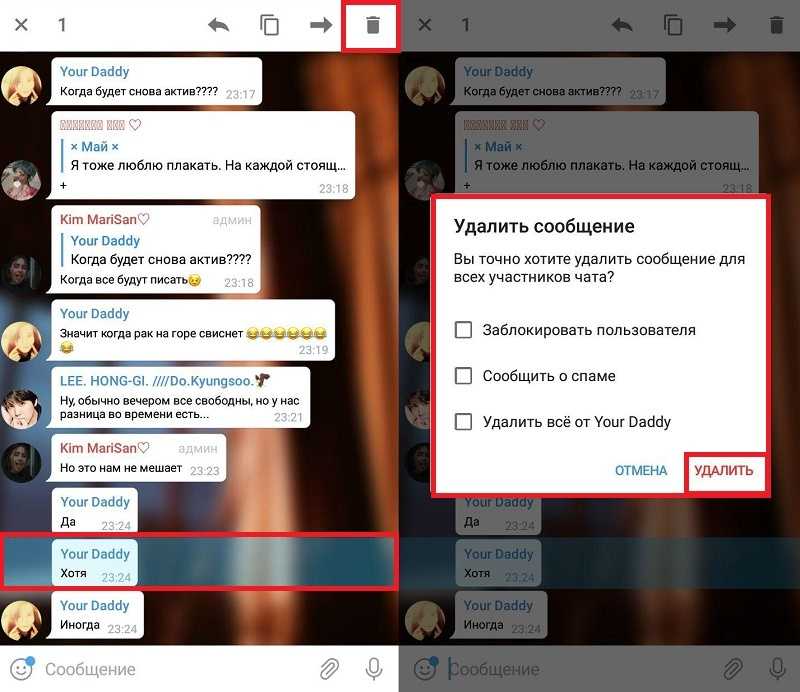 О том, как скрыть время посещения и остаться незаметным мы расскажем далее.
О том, как скрыть время посещения и остаться незаметным мы расскажем далее.
как удалить, а также навести порядок
Итак, возникла необходимость почистить директ или отменить отправку. Как это сделать? Как удалять сообщения в инстаграме? Как очистить диалог в инстаграме? С компьютера? А с телефона? Удалится ли у получателя? Обо всем этом – в сегодняшней инструкции.
На Android
Чтобы удалить сообщения, отправленные через приложение на смартфоне, нажимаем на иконку с бумажным самолетиком в правом верхнем углу экрана (которое ведет к перепискам).
Как удалить переписку
Вся переписка становится для вас невидимой. Вы не сможете открыть ее через «входящие», и если откроете ее через профиль собеседника, диалоговое окно будет пустым. Но для собеседника ничего не произойдет – он все еще будет видеть все сообщения.
Как удалить одно сообщение
Все.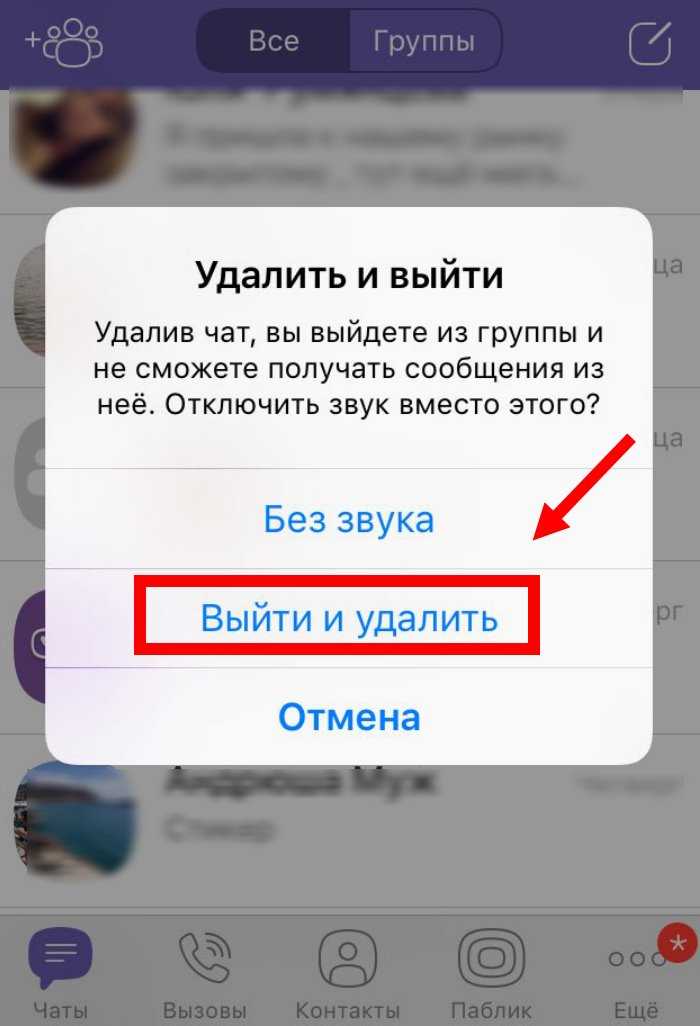 Сообщение удалено и у вас, и у получателя. Если оно было отправлено в беседе, его больше не сможет прочитать никто из участников. Уведомления на телефоне тоже исчезнут. Однако имейте в виду, что получатель мог уже успеть прочитать месседж.
Сообщение удалено и у вас, и у получателя. Если оно было отправлено в беседе, его больше не сможет прочитать никто из участников. Уведомления на телефоне тоже исчезнут. Однако имейте в виду, что получатель мог уже успеть прочитать месседж.
Удалить по такому же принципу сообщение собеседника не выйдет. Даже для себя. Их можно удалить только очистив весь диалог.
Видео
На iPhone
Как удалить сообщения в инстаграмме в директе на айфоне? Почти по той же схеме.
Удаляем весь диалог
Удаляем одно сообщение
Тут различия между операционными системами минимальные. Все пункты те же самые, кроме последнего.
Видео
На компьютере
Как удалить смс в инстаграме с ПК? Достаточно сложно Десктопная версия Instagram не позволяет не то чтобы удалять, а даже читать и отправлять сообщения.
Но вы можете установить специальное расширение для браузера – и тогда уже пользоваться полным функционалом. Одно из самых популярных в Chrome – Web for Instagram и дополнительно к нему Web for Instagram Direct DM .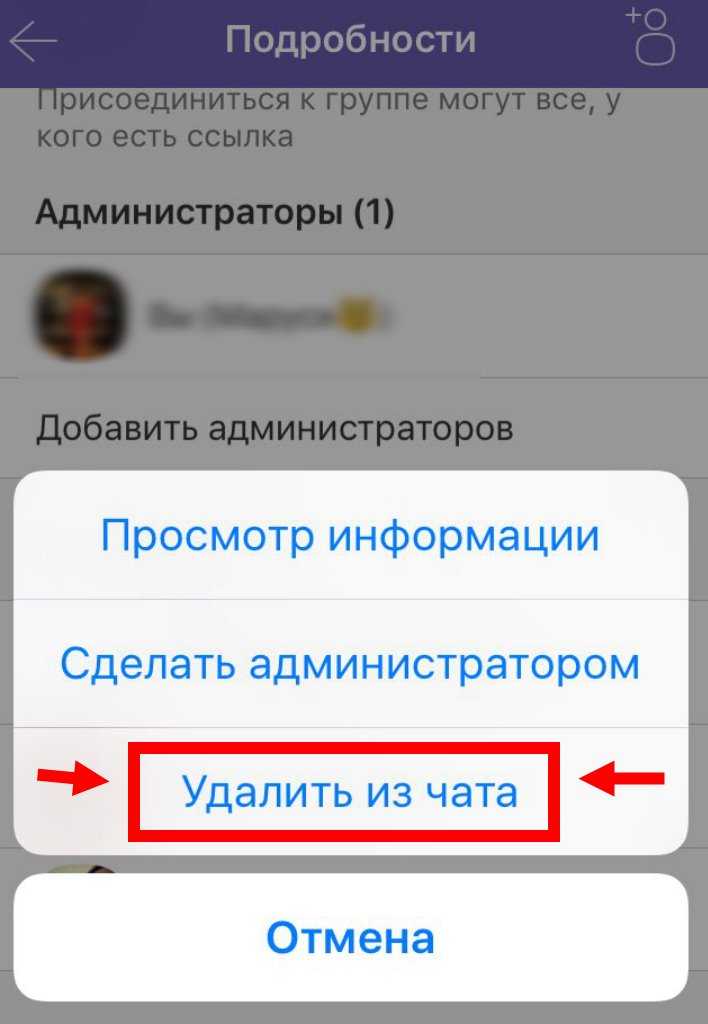
Удаляем всю переписку
Вот и все, вы удалили диалог в инстграм.
Удаляем сообщение
Вид окошка в компьютере может отличаться в зависимости от расширения. Если вы скачали Web for Instagram и Direct DM по нашей инструкции, интерфейс будет выглядеть так:
На этом все. Надеемся, инструкция была полезной и теперь вы знаете как удалить переписку в инстаграме. Удачи!
Direct – это полноценные «личные сообщения», которых так не хватало в Instagram. Но у новой функции есть свои нюансы, к примеру, множество спам-писем от рекламных профилей. В этой статье мы подробно разберем, как удалить сообщения в Инстаграме в Директ. Также мы рассмотрим другие особенности встроенного мессенджера.
Переписка между пользователями социальной сети доступна только в официальном мобильном клиенте. Веб-версия, которую можно открыть на компьютере в любом браузере, имеет ограниченный функционал. Если вы хотите общаться в Инсте, установите мобильное приложение. Сегодня Instagram работает на трех платформах: Android, iOS, Windows Phone.
На всех устройствах процедура выполняется одинаково, поэтому сделаем общую инструкцию. Для начала необходимо запустить Direct. На главной странице, появившейся после ввода логина и пароля, присутствует кнопка камеры и встроенный мессенджер. Нажмите на второй вариант, чтобы переместиться в режим личных сообщений.
Здесь отображается список диалогов и поисковая строка, с помощью которой можно находить новых собеседников. Чтобы убрать переписку, выполните следующие действия:
- Наведите палец на беседу, которые вы хотите убрать из Direct.
- Сделайте свайп (движение пальцем по сенсорному экрану) влево или вправо.
- При необходимости подтвердите действие кнопкой «ОК».
- Другой вариант – зажать нужный диалог и вызывать контекстное меню.
- В списке будет два варианта, показанные на скриншоте выше.
- Нажмите «Удалить». Если вам мешают оповещения в Инсте, нажмите соответствующую кнопку.
Переписка пропадет с экрана, но у собеседника материалы останутся в прежнем состоянии.
Он сможет просматривать материалы, включая фотографии и видеозаписи, которые вы отсылали ему. Когда мессенджер только появился в социальной сети, убрать чат с определенным человеком не получалось. В следующем обновлении разработчики исправили эту ошибку.
Как удалить сообщения из Директа в Инстаграме
Если очистки переписки недостаточно, и вы не хотите получать новые СМС от определенного пользователя, его можно заблокировать. Он не сможет отправлять вам новые сообщения и просматривать вашу страничку.
Выберете нужный пункт в контекстном меню. Система запросит подтверждение, нажимаем «ОК». То же действие можно выполнить, если перейти на личную страницу персоны, которую хотите заблокировать. Возле аватарки присутствует кнопка с тремя точками, нажмите на нее, чтобы увидеть дополнительные опции. В списке присутствует надпись «Добавить в черный список». При желании, вы сможете исключить собеседника Direct из черного списка, выполнив те же действия.
Как удалить сообщения в Инстаграмме в Директе
Существуют и другие настройки приватности, связанные с встроенным мессенджером для социальной сети Instagram.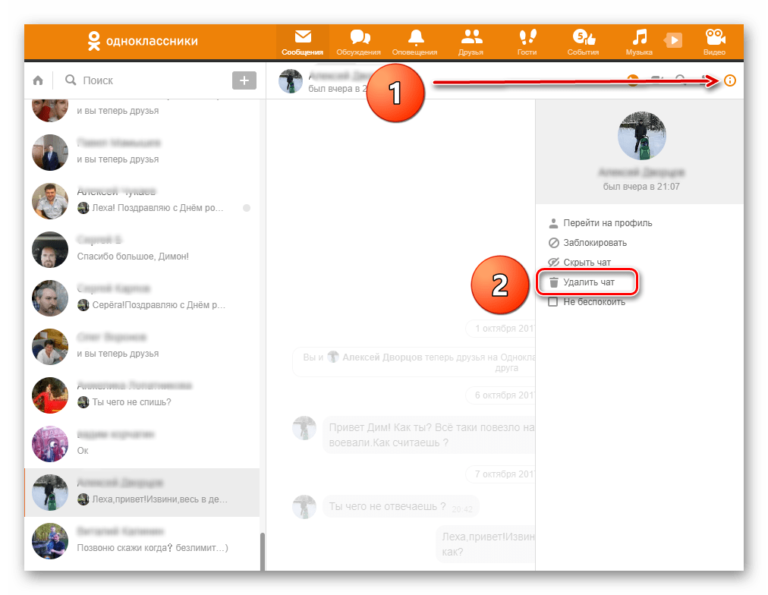
Вы можете отключать уведомления к определенному диалогу. В дальнейшем система не будет оповещать о новых действиях, связанных с этой перепиской.
Также на Айфоне или другом устройстве можно выключить все уведомления, связанные с этим режимом. Вы не узнаете о новых СМС, пока не зайдете в меню.
Вы ознакомились с особенностями этой функции и знаете, как в Инстаграмме удалить переписку в Директе. Поделитесь с друзьями и подписчиками нашей статьей, а также следите за нашими регулярными обновлениями!
Пользователи приложения элементами соц. сети Instagram могут отправлять Общаться разрешается с одним или со многими людьми одновременно. Доступна отправка сообщений разного типа, включая мультимедийный контент, теги, места, публикации из новостной ленты, профили других людей. Но иногда необходимо оставить переписку в тайне, как удалить сообщения в Инстаграм в таком случае?
Зачем удалять сообщения?
Просмотр сообщений, отправленных с помощью Direct, будет доступен при нажатии справа вверху значка в виде бумажного самолётика.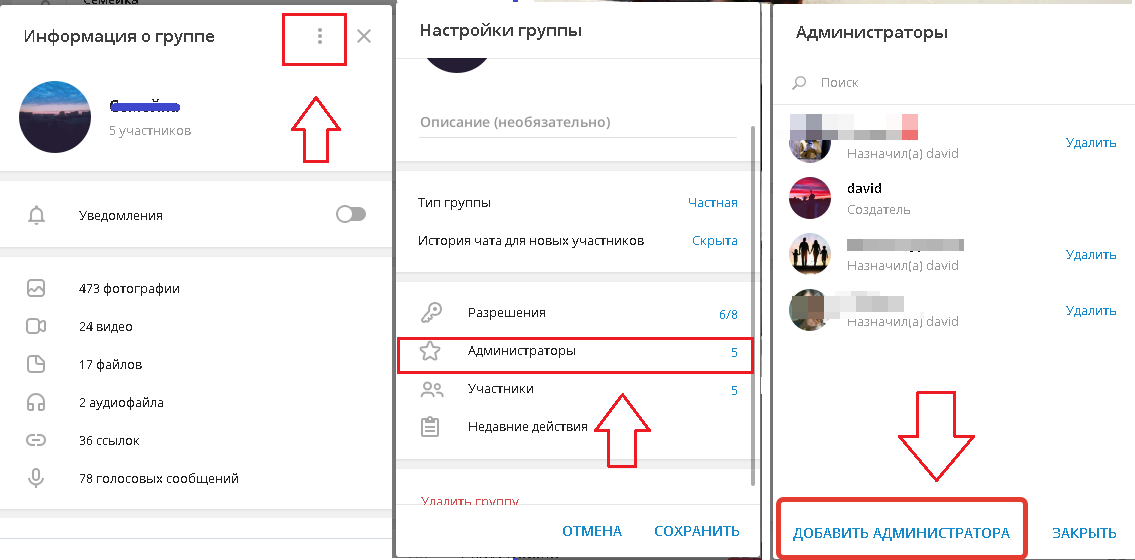 Пользователь может управлять перепиской. Отправленные через Direct сообщения, могут быть прочитаны только адресатами. Мультимедийный контент, полученный через Direct, нельзя опубликовывать в новостной ленте. Сообщения не будут видны на страницах мест и тегов. О том, читайте статью по ссылке.
Пользователь может управлять перепиской. Отправленные через Direct сообщения, могут быть прочитаны только адресатами. Мультимедийный контент, полученный через Direct, нельзя опубликовывать в новостной ленте. Сообщения не будут видны на страницах мест и тегов. О том, читайте статью по ссылке.
Функционалом приложения предусмотрена функция удаления переписки. Понадобиться это может в следующих случаях:
- СПАМ;
- избыток диалогов;
- удаление аккаунта собеседником;
- ошибки при наборе текста;
- неправильно выбран адресат.
Как избавиться от диалога?
Понять, как удалить сообщения в Инстаграме, можно ознакомившись с инструкцией, позволяющей пошагово выполнить процедуру ликвидации переписки с отдельно взятым пользователем.
Внимание! Отдельные сообщения не подлежат удалению. Можно избавиться только от всей переписки разом.
Произвести удаление переписки в Direct, можно действуя по следующему алгоритму:
- нажмите значок с изображением бумажного самолётика слева вверху;
- выберите диалог для удаления и проведите по нему влево пальцем;
- нажмите на кнопку «Удалить».

Сразу после удаления диалог исчезнет из папки «Входящие». Избавившись от переписки у себя, надо помнить, что адресат, как и раньше, имеет к информации доступ со своего аккаунта.
Важно! Переписываться можно только в мобильном приложении.
Делаем, чтобы сообщение исчезало само после прочтения
Пользователи могут позаботиться об удалении сообщений, отосланных в виде мультимедийного контента заранее. Предусмотрена функция позволяющая отправлять в Instagram исчезающие видеозаписи и фотоснимки. Общаться можно с одним или несколькими людьми. Видео или фото исчезнет сразу после просмотра. Материал больше не будет отображаться в папке «Входящие». Исключение составляют случаи, связанные с разрешением повторного просмотра, устанавливаемым адресантом.
Отправление пропадающего контента, выполняется по следующей схеме:
- нажмите на значок с самолётиком слева вверху;
- надо провести вправо пальцем в любой точке ленты;
- нажать на круг внизу экрана гаджета для съёмки видеозаписи или фото;
- выберите сколько просмотров доступно адресату – если разрешить повторный просмотр, то видеоролик станет зацикленным, а пользователь сможет его посмотреть дважды.

Внимание! Функция отправления исчезающих картинок и роликов доступна из папки «Входящие».
Выбрать адресата или группу лиц, которым предназначено сообщение можно внизу справа на экране. Если будет выбрано несколько людей, то каждый из них получит исчезающее фото. Когда выполняется выбор группы, то активируется опция групповой переписки, доступной всем, состоящим в ней пользователям.
Формирование новой группы осуществляется следующим образом:
- надо нажать на экране вверху справа «Новая группа»;
- выбрать людей, включаемых в переписку;
- щёлкнуть по кнопке «Создать».
Важно! Отправка исчезающего мультимедийного контента доступна только людям, подписанным на вас или пользователям, ранее одобрившим переписку.
Пользователю не доступен просмотр отправленных исчезающих снимков или роликов, но он может получить информацию об их статусе, а именно были ли они доставлены, просмотрены и повторно воспроизведены или даже, если адресат сделал скриншот.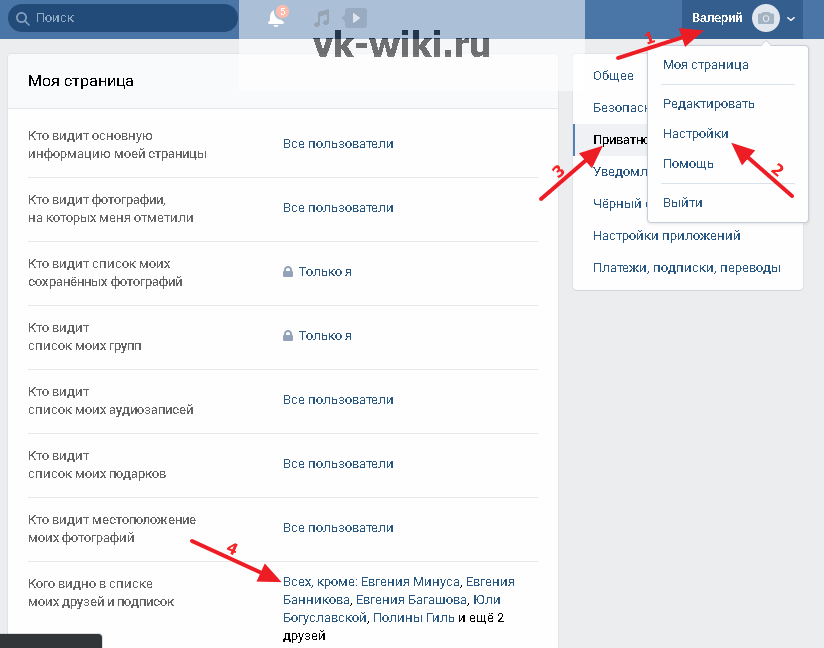 Увидеть статус исчезающего контента, можно нажав на значок ТУ 154 слева вверху и перейдя в раздел «Переписки».
Увидеть статус исчезающего контента, можно нажав на значок ТУ 154 слева вверху и перейдя в раздел «Переписки».
Если речь идёт о групповой переписке, то надо коснуться кнопки «Статус» для получения информации, касающейся каждого пользователя, а именно:
- открыто;
- доставка выполнена;
- сделан скриншот;
- активировано повторное воспроизведение.
Если общаясь через Direct,отправлять информацию в виде публикаций из новостной ленты, текста, тегов, мест, то она не будет самостоятельно исчезать. Придётся отменять отправку, воспользовавшись специальной функцией Instagram.
Удаление отдельно взятого сообщения
Отмена отправки выполняется следующим образом:
- нажать на значок самолёта справа вверху экрана;
- выбор переписки с пользователем;
- переход к тексту, фото или видео, отправка которого должна быть отменена;
- коснуться текста или мультимедийного контента и удерживать палец на нём, пока не появится меню;
- нажать на кнопку «Отмена отправки».

Можно отменить отправку, после чего информация пропадёт из переписки. Однако пользователи, которым она было адресовано, уже могли ознакомиться с ним. Пользователь может удалять только своё сообщение, а вот присланные фото, видео и текст стереть не получится. Если не нравится содержание, то нажмите на него и удерживайте палец, пока не появится меню, содержащее две строки: пожаловаться, сохранить. Нажмите «Пожаловаться» и сообщите администрации о непристойном поведении собеседника.
Важно! Отменить отправку исчезающего мультимедийного контента нельзя.
Восстановить ненужный диалог нельзя, так как пользователь полностью удаляется из папки «Входящие». Если была произведена отмена отправки, то восстановить информацию не удастся и придётся писать заново.
Заключение
Используя функции Instagram, можно эффективно управлять диалогами, своевременно избавляясь от ненужных или случайно отправленных сообщений. Применить инструменты, доступные пользователям в приложении может каждый. Оцените преимущества соц. сети, опробовав предложенные методы прямо сейчас.
Оцените преимущества соц. сети, опробовав предложенные методы прямо сейчас.
Иногда мы пишем и отправляем совсем не то, что хотели сказать. Или потом меняем свое мнение и хотим забрать написанное назад. В жизни, как известно, слово не воробей – вылетит, не поймаешь. К счастью, современные социальные сети прощают нам такие ошибки. Вот и сегодня речь как раз пойдет о том, как можно удалить свои сообщения в Инстаграме в Директе.
Приведенные ниже варианты работают на смартфонах Apple iPhone и телефонах, функционирующих под управлением операционной системы Google Android.
Как удалить переписку в Инстаграме
Итак, рассмотрим все доступные варианты, для того чтобы убрать сообщение, всю переписку с конкретным человеком или отменить уже написанные слова.
Стираем диалог полностью
Первое и самое простое, что мы можем сделать – это удалить сразу всю переписку. К недостаткам такого метода можно отнести тот факт, что все сообщения останутся у вашего оппонента.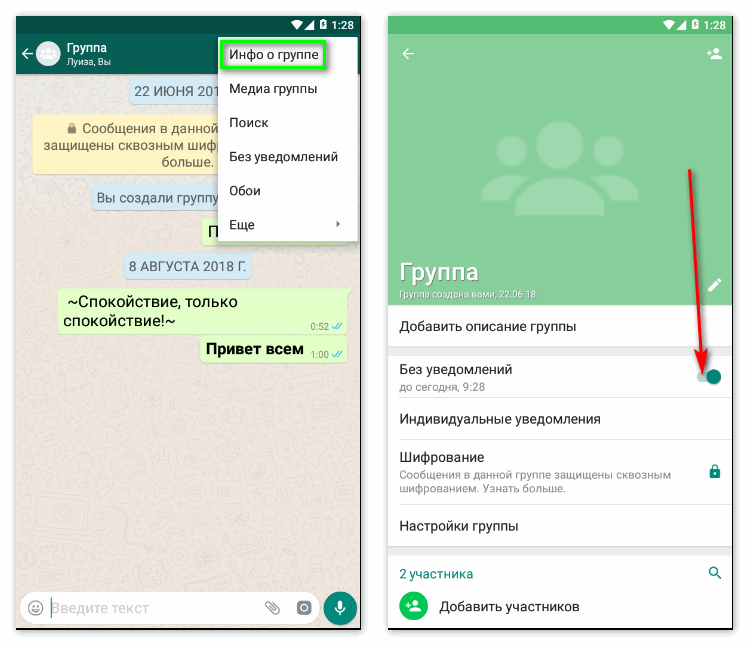 Несмотря на это давайте рассмотрим суть данной инструкции:
Несмотря на это давайте рассмотрим суть данной инструкции:
- Изначально запускаем наше приложение на Андроид или Айфоне.
- Переходим к Instagram Direct, нажав на иконку, обозначенную на скриншоте ниже.
- Зажимаем диалог, который хотим стереть и держим до тех пор, пока не появится всплывающее меню.
- В маленьком окошке тапаем по пункту «Удалить».
- Подтверждаем то что задумали, нажав на обозначенную ссылку.
После этого все сообщения с данным человеком будут полностью и безвозвратно удалены. Убрать послания у всех сразу пока нельзя, равно как нельзя стереть входящее сообщение.
Внимание: если вы хотите сделать то же самое на компьютере или ноутбуке, воспользуйтесь способом .
При помощи данного варианта мы можем выборочно удалить некоторые отдельные отправленные сообщения в Инстаграме в Директе сразу после отправки или даже тогда, когда человек причитал его. Для этого следует сделать такие шаги:
- Нажимаем на личное сообщение, которое хотим стереть, и держим до появления всплывающего меню.

- Жмем по отмеченной ссылке.
- Затем подтверждаем свое намерение.
Готово. Наше послание исчезнет и у вас, и у другого человека, которому оно было отправлено. При этом каких-либо сообщений об удалении ни вы ни он получать не будете.
Ели вы не в теме, мы расскажем, как легко и просто на компьютер или телефон.
Исчезающие сообщения
Также в социальной сети Инстаграм есть интересная функция, позволяющая отправлять автоматически удаляющиеся сообщения любому пользователю. Исчезают такие послания сразу после первого просмотра и повторно не могут быть воспроизведены.
Тут можно отправлять не только текст, но и любые другие объекты, включая фото, видео, смайлы, стикеры, интерактивные наклейки и т. д.
Первый способ
Первый способ предусматривает отправку исчезающих сообщений из вашей истории. Делается это так:
- Делаем левый свайп на главном экране Instagram и переключаемся на вкладку «Текст» в нижней части окна.
 После этого вводим наше сообщение и жмем кнопку его отправки.
После этого вводим наше сообщение и жмем кнопку его отправки.
- Выбираем людей, которым хотим отправить сообщение, затем жмем кнопку «Готово».
- Когда сообщение отправится вы увидите, что оно выделено четким черным контуром.
Зажав палец, мы можем удалить его, равно как и любой текст, еще до того, когда пользователь просмотрит послание.
- Как только сообщение будет просмотрено оно станет бледным. Второй раз открыть объект уже не получится.
Данный вариант является своеобразной заменой, способной помочь там, где по умолчанию сообщение в Инстаграме пришлось бы удалять.
Второй способ
Второй вариант более прост и не предусматривает запуска историй Instagram. Рассмотрим, как с ним работать.
- Запустив приложение, жмем по кнопке перехода к переписке Instagram Direct.
- Выбираем человека, которому мы отправим текст и у которого он будет автоматически удален.

- В окне диалога жмем кнопку отправки фотографий.
- Переключаемся на вкладку текста.
Как удалить переписку в инстаграме – вопрос, позволяющий пользователю избавиться от ненужной информации, которая занимает память смартфона. Это единственная цель, с которой следует осуществлять подобную операцию. Проводить удаление, чтобы сообщение одновременно было убрано у собеседника, нет смысла, так как это невозможно. В статье вниманию представлена информация, как проводится манипуляция и какие преимущества предоставляются.
При осуществлении подобной операции в первую очередь нужно зайти в фотосеть и перейти в собственный директ. Здесь вниманию открываются переписки с собеседниками. Необходимо произвести действия:
- Выбирается нужная беседа в разделе.
- Осуществляется нажатие на нее.
- Появляется меню, где требуется выбрать опцию Удалить.
Если нет необходимости удалять переписку, можно убрать из беседы одно сообщение с пользователем.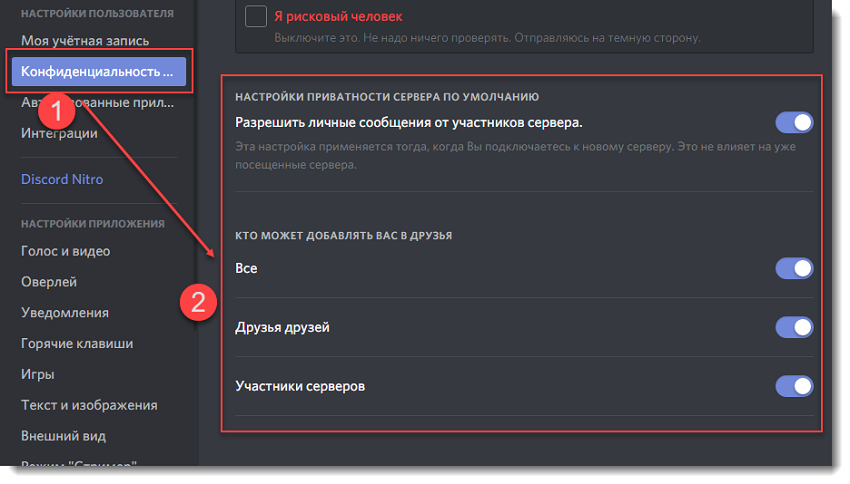 В подобном случае нужно зайти в переписку, выбрать цель и в меню Отменить отправку. Название подобной опции не должно смущать. Слово Отправка считается исключительно номинальным. Написанное и отправленное сообщение уже получено пользователем и прочитано.
В подобном случае нужно зайти в переписку, выбрать цель и в меню Отменить отправку. Название подобной опции не должно смущать. Слово Отправка считается исключительно номинальным. Написанное и отправленное сообщение уже получено пользователем и прочитано.
С Андроида
Если пользователь действует со смартфона данной ОС, он может использовать один из двух вариантов удаления переписки. Первый вариант решения вопроса, как удалить сообщения в инстаграме, заключается в выполнении таких операций:
- Открывается требуемый диалог.
- Сообщение зажимается.
- Выбирается отмена отправки.
- Проводится подтверждение операции.
При желании можно использовать альтернативный метод. Он заключается в выполнении действий:
- Требуется перейти в директ;
- Нужно найти необходимый диалог;
- Следует нажать на беседу и подержать;
- В окне меню, которое открывается, выбирается требуемая опция;
- Осуществляется подтверждение операции.

После проведения перечисленных манипуляций переписка не будет отражаться в списке бесед. Избавление от беседы не закрывает возможность дальнейшего общения с человеком. Ему можно отправлять СМС по стандартной схеме.
С Айфона
В данном случае следует рассмотреть вариант избавления от одного сообщения. Инструкция по решению вопроса, как удалить переписку в инсте, в подобной ситуации выглядит следующим образом:
- Открывается раздел с диалогами.
- Необходимо перейти в ту беседу, которая должна исчезнуть.
- Выбирается один диалог с одновременной задержкой пальца на нем.
- После этого всплывает окошко, где нажимается требуемая опция.
Выполнив данные манипуляции человек избавляется от ненужной, занимающей память смартфона переписки.
Выборочно
Подобный вариант очищения памяти доступен пользователям, которые регулярно обновляют социальную сеть. При необходимости провести удаление выборочно, действовать придется по представленным выше схемам.
Действуя по описанной инструкции, человек может убрать из памяти социальной сети и гаджета не только выборочные предложения, но полноценные переписки с одним пользователем или группой собеседников. По той причине, что вернуть обратно то, что было удалено, невозможно. Если в переписке присутствуют фото, их предварительно стоит сохранить в своей галерее, иначе все исчезнет.
Сразу все сообщения
Убрать с ресурса одновременно все сразу отправленные и полученные уведомления, что были сохранены в инсте, нельзя. Сегодня данная опция не предусмотрена социальной сетью.
По этой причине очистку накопившейся истории ранее проведенной переписки потребуется осуществлять исключительно вручную.
Следует избавляться поочередно от тех бесед, в которых больше нет необходимости. Это затратно по времени, но отчаиваться не стоит. Есть вероятность, что функция, направленная на то, чтобы удалять сообщения массово, появится в ближайшем будущем.
Как удалить сообщение в инстаграме из директа у собеседника?
Если с удалением беседы в собственном профиле все понятно, то ответ, как убрать сообщения у собеседника, может быть только отрицательным.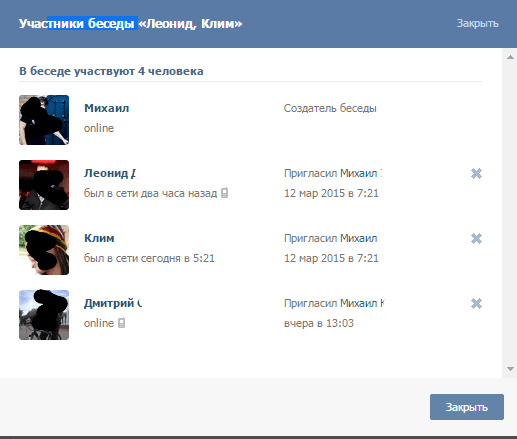 Единственным вариантом решения проблемы считается отправка просьбы собеседнику провести операцию по удалению в профиле. Иного варианта не предусмотрено.
Единственным вариантом решения проблемы считается отправка просьбы собеседнику провести операцию по удалению в профиле. Иного варианта не предусмотрено.
Данное правило автоматически распространяется, как на текст, так и на фото и отправленные ролики, которые ранее хотелось посмотреть. Это контент, который ранее был отправлен пользователю.
Подобная просьба мотивирована желанием владельца аккаунта навсегда устранить следы ранее веденной переписки и, как правило, нарушение отношений. Если невозможно добиться ответа от собеседника, можно действовать иным путем, нажать на значок «i». После нажатия на него вниманию будет представлено два варианта действия:
- Пожаловаться – этот вариант подойдет в случае, если отправленные уведомления носят оскорбительный характер.
- Заблокировать – универсальный вариант действия.
После выбора нужного варианта, в качестве дополнения требуется нажать на ОК, которое считается подтверждением выбранного действия в приложении.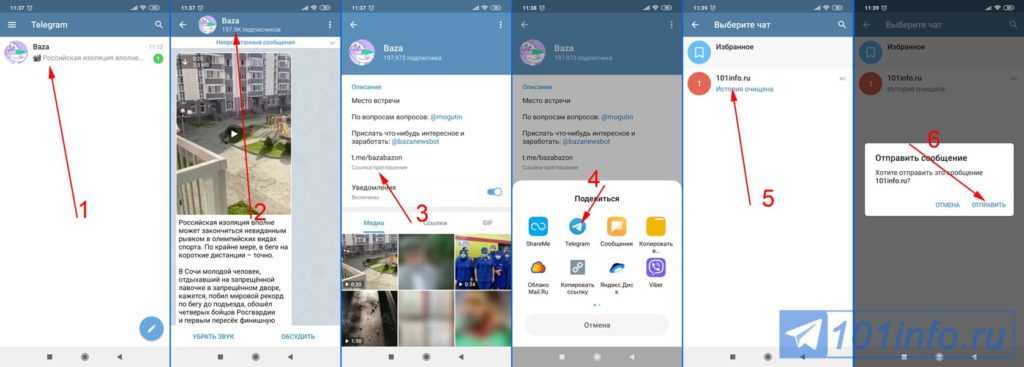 Если провести правильные манипуляции, нежелательные пользователи больше не будут беспокоить владельца аккаунта. Они не смогут отправлять ему тексты.
Если провести правильные манипуляции, нежелательные пользователи больше не будут беспокоить владельца аккаунта. Они не смогут отправлять ему тексты.
Можно ли в инстаграмме восстановить удаленную переписку?
Ответ на этот вопрос можно дать только отрицательный. Нельзя восстанавливать ранее удаленную переписку. По этой причине стоит проявлять максимальную бдительность при осуществлении удаления данных пользователя.
Единственным вариантом возврата беседы на андроиде считается личное обращение к собеседнику. Если отношения с ним не были испорчены, есть вероятность, что диалог присутствует в его профиле. Можно написать и попросить этого человека сделать скрины важных моментов и копии ранее отправленных изображений и видео.
Подводя итоги
Манипуляции, связанные с очищением раздела с беседами в инстаграм, не вызывают особых сложностей у пользователей айфона или андроида. Главное следовать представленным инструкциям. Некоторые операции пока невозможно провести, но есть вероятность, что функционал в ближайшее время будет совершенствоваться.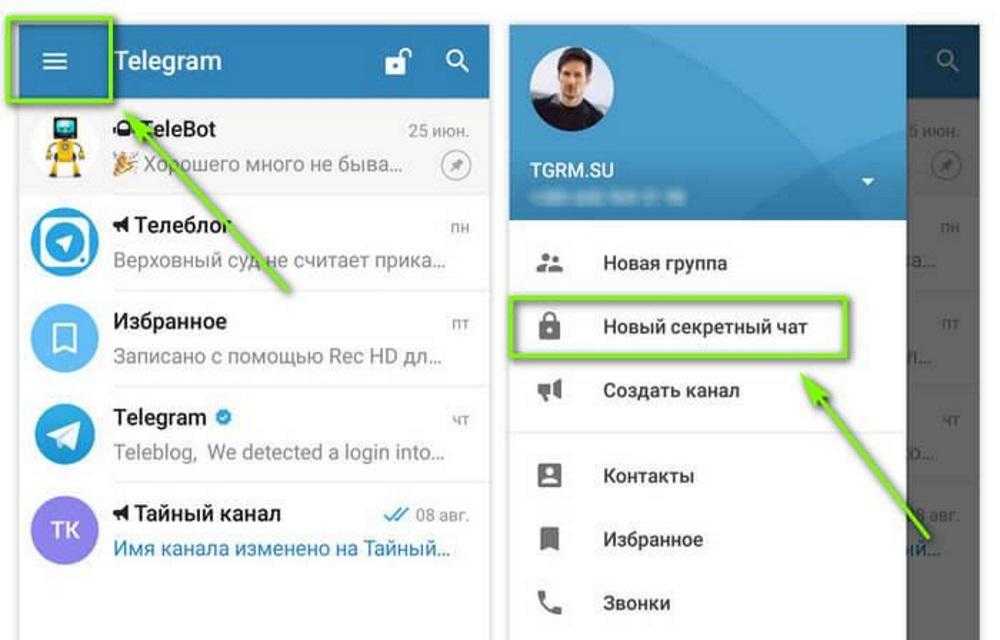 За счет этого операции по устранению личных бесед будут проводиться еще быстрее и легче.
За счет этого операции по устранению личных бесед будут проводиться еще быстрее и легче.
Как удалять сообщения в Facebook Messenger
Facebook Messenger — одна из самых популярных функций платформы социальных сетей, и хотя это отличный способ для пользователей вести личные беседы, многие также используют его как способ начать драку или сказать вещи, которые они на самом деле не имеют в виду. Нередко можно сделать ошибку в Messenger или мгновенно пожалеть об отправке сообщения.
Содержание
- Удаление сообщений на рабочем столе
- Удаление сообщений на мобильном устройстве
Раньше, когда случались эти ошибки, нам просто нужно было оставить их там, сохранить в Facebook Messenger на всю вечность. Теперь это уже не так.
Дальнейшее чтение
- Как сохранить конфиденциальность на Facebook
- Лучшие приложения для обмена текстовыми сообщениями
- Как пользоваться Facebook
Вы также можете заархивировать и удалить целые темы, которые вы больше не хотите просматривать.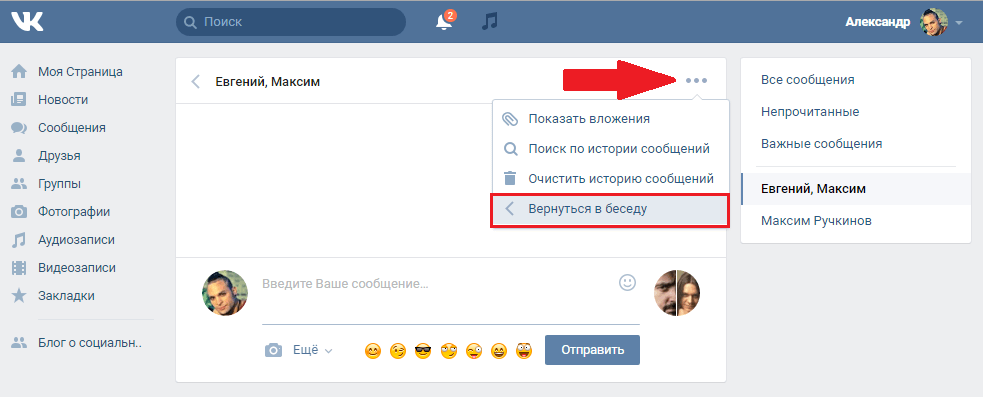 Удаление сообщений Facebook на вашем компьютере или мобильном устройстве занимает считанные секунды, но удаление целых цепочек относится только к вашей собственной папке входящих сообщений, а не к папке входящих сообщений вашего друга. Вот как это сделать:
Удаление сообщений Facebook на вашем компьютере или мобильном устройстве занимает считанные секунды, но удаление целых цепочек относится только к вашей собственной папке входящих сообщений, а не к папке входящих сообщений вашего друга. Вот как это сделать:
Удаление сообщений на рабочем столе
Шаг 1: Войдите в Facebook, как обычно.
Шаг 2: Щелкните всплывающую подсказку в правом верхнем углу, а затем See All in Messenger . Последний вариант расположен в левом нижнем углу.
снимок экранаШаг 3: Чтобы удалить всю цепочку сообщений, наведите указатель мыши на беседу и щелкните значок Три горизонтальные точки справа от сообщения в папке «Входящие». После этого выберите Удалите из всплывающего меню.
снимок экрана Шаг 4: Затем вам будет предложено три варианта: Отменить , Удалить или Скрыть беседу .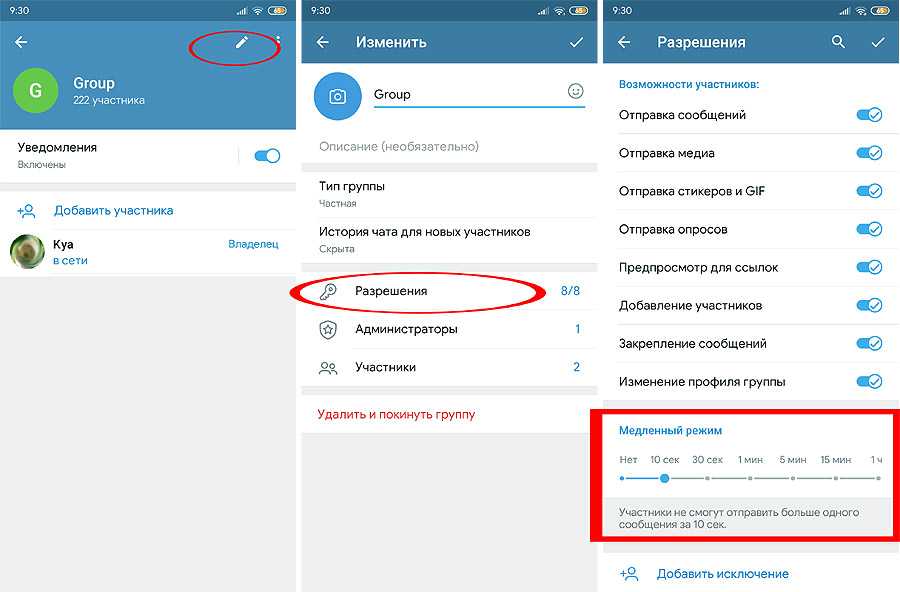 Нажмите Удалить , чтобы продолжить.
Нажмите Удалить , чтобы продолжить.
Шаг 5: Чтобы удалить часть беседы, щелкните беседу и наведите указатель мыши на сообщение, которое хотите удалить. Затем щелкните Три горизонтальные точки и нажмите Удалить.
снимок экранаШаг 6: Если с момента отправки сообщения прошло менее 10 минут, вам будет предложено удалить сообщение для всех или только для себя. Сделав свой выбор, нажмите Удалить.
Человек на другом конце беседы сможет увидеть, что вы удалили сообщение, если вы выбрали опцию «для всех», но содержимое больше не будет доступно. Если прошло более 10 минут, вы сможете удалить сообщение только для себя.
Удаление сообщений на мобильном устройстве
Шаг 1 : Если вы еще этого не сделали, загрузите приложение Messenger для iOS или Android и войдите в систему, как обычно.
Шаг 2: Если вы хотите удалить весь разговор, нажмите и удерживайте разговор, или, если вы пользователь iOS, проведите разговор влево и выберите Красную корзину . Мы знаем, что это легко сделать по ошибке, поэтому не беспокойтесь о потере чего-либо ценного. Ваш телефон всегда будет запрашивать подтверждение перед удалением. Это справедливо как для Android, так и для iOS.
Мы знаем, что это легко сделать по ошибке, поэтому не беспокойтесь о потере чего-либо ценного. Ваш телефон всегда будет запрашивать подтверждение перед удалением. Это справедливо как для Android, так и для iOS.
Шаг 3: Если вы хотите удалить одно сообщение, войдите в беседу, удерживайте сообщение, которое хотите удалить, и нажмите Удалить внизу. Затем выберите Удалить для вас . Если у вас Android, вам нужно будет снова выбрать Удалить для подтверждения. Пользователи iOS не увидят это последнее приглашение, поэтому убедитесь, что вы хотите выбрать «Удалить для вас».
скриншот Вы сможете удалить сообщение для всех, если примете меры в течение 10 минут после его отправки. Ваш телефон даст вам возможность удалить для всех или только для себя. После того, как вы сделали свой выбор, нажмите Удалить . Хотя предполагаемый получатель сможет увидеть, что вы удалили сообщение, если вы выбрали «для всех», он не сможет увидеть содержание сообщения. Если прошло более 10 минут, вы сможете удалить текст только для себя.
Если прошло более 10 минут, вы сможете удалить текст только для себя.
Рекомендации редакции
- Как заблокировать людей в Snapchat
- Что означает блокировка в Snapchat?
- Как использовать программу смены голоса TikTok
- Что такое BeReal?
- Что такое Ambient Mode на YouTube?
Как удалить свои сообщения в Instagram
- Вы можете удалить свои сообщения в Instagram двумя способами, оба через мобильное приложение.
- Меню личных сообщений в Instagram позволяет сразу удалить весь разговор.
- Удерживая палец на отправленном сообщении, вы сможете отменить отправку и удалить это сообщение.
Хотя Instagram в основном является платформой для публикации фотографий, он также предлагает собственную систему обмена личными сообщениями. И, как и в большинстве служб обмена сообщениями, у вас есть полный контроль над тем, какие сообщения сохраняются, а какие удаляются.
И, как и в большинстве служб обмена сообщениями, у вас есть полный контроль над тем, какие сообщения сохраняются, а какие удаляются.
Если ваш почтовый ящик переполняется, есть два способа удалить ваши сообщения в Instagram. Вы можете удалять как целые разговоры, так и отдельные сообщения, которые вы отправили.
Эти шаги подходят как для приложений Instagram для iPhone, так и для Android.
Удаление всего разговора1. Откройте Instagram и коснитесь значка сообщений в правом верхнем углу, который выглядит как бумажный самолетик.
2. На странице сообщений коснитесь значка в правом верхнем углу, похожего на маркированный список .
3. Коснитесь всех разговоров, которые вы хотите удалить, затем коснитесь Удалить в правом нижнем углу.
Выделите и удалите ненужные разговоры.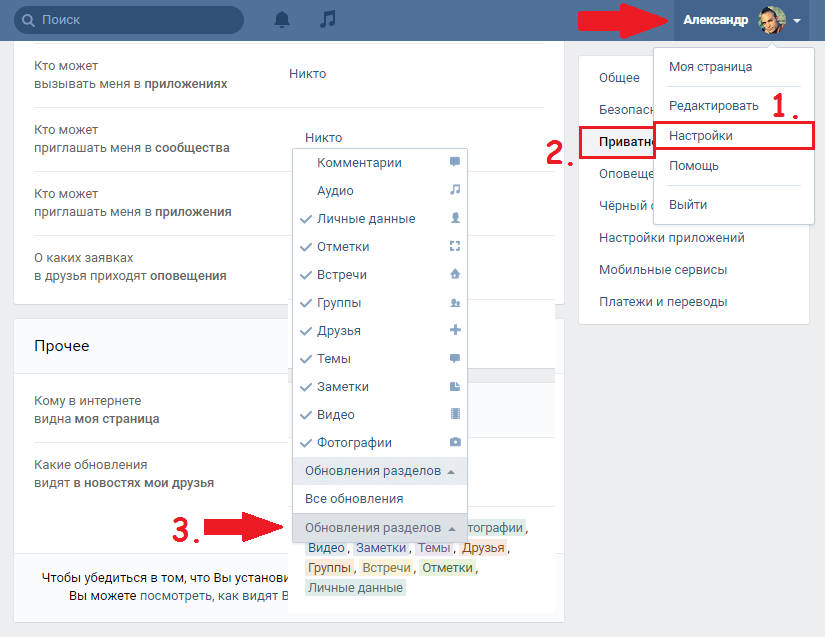 Инстаграм; Уильям Антонелли/Инсайдер
Инстаграм; Уильям Антонелли/Инсайдер4. Подтвердите, что хотите удалить разговоры.
Помните, что другой человек (или люди) в беседе по-прежнему смогут видеть сообщения, если только они не удалят их сами.
Удалить свои отдельные сообщения
Если вы отправили сообщение, которое позже решите забрать, вы можете удалить его с помощью опции «Отменить отправку». Это удалит его для всех участников беседы.
1. Снова откройте Instagram и найдите сообщение, которое хотите удалить.
2. Нажмите и удерживайте палец на сообщении, которое вы хотите отменить.
3. Когда появится всплывающее меню, выберите параметр «Отменить отправку» и подтвердите, что хотите его удалить.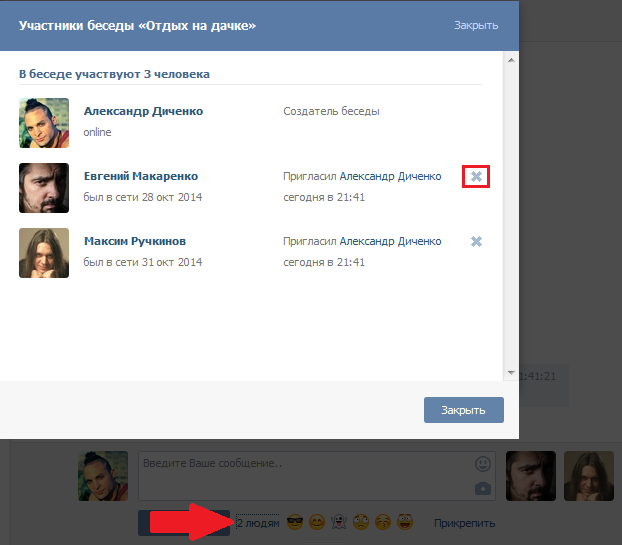
Обратите внимание, что хотя отмена отправки сообщения удалит его для всех, отправка сообщения может по-прежнему уведомлять всех остальных участников беседы.
Дженнифер Стилл участвовала в написании предыдущей версии этой статьи.
Уильям Антонелли
Технический репортер Insider Reviews
Уильям Антонелли (он/она/они) — писатель, редактор и организатор из Нью-Йорка.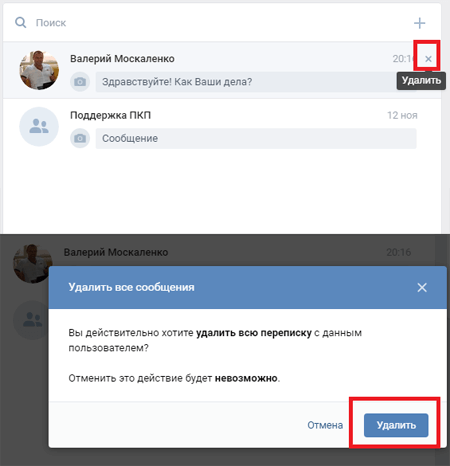

 Если нужно, таким же способом выделите ряд посланий для ликвидации.
Если нужно, таким же способом выделите ряд посланий для ликвидации. Он сможет просматривать материалы, включая фотографии и видеозаписи, которые вы отсылали ему. Когда мессенджер только появился в социальной сети, убрать чат с определенным человеком не получалось. В следующем обновлении разработчики исправили эту ошибку.
Он сможет просматривать материалы, включая фотографии и видеозаписи, которые вы отсылали ему. Когда мессенджер только появился в социальной сети, убрать чат с определенным человеком не получалось. В следующем обновлении разработчики исправили эту ошибку.
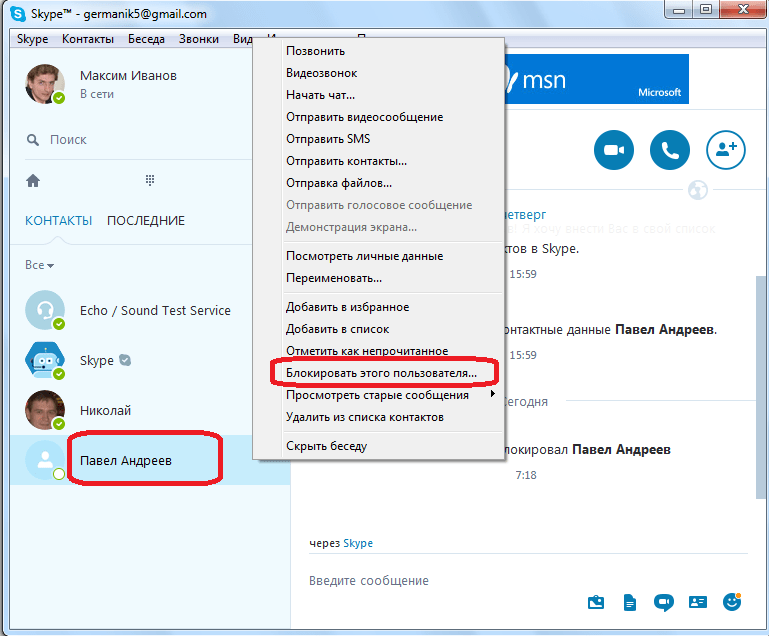


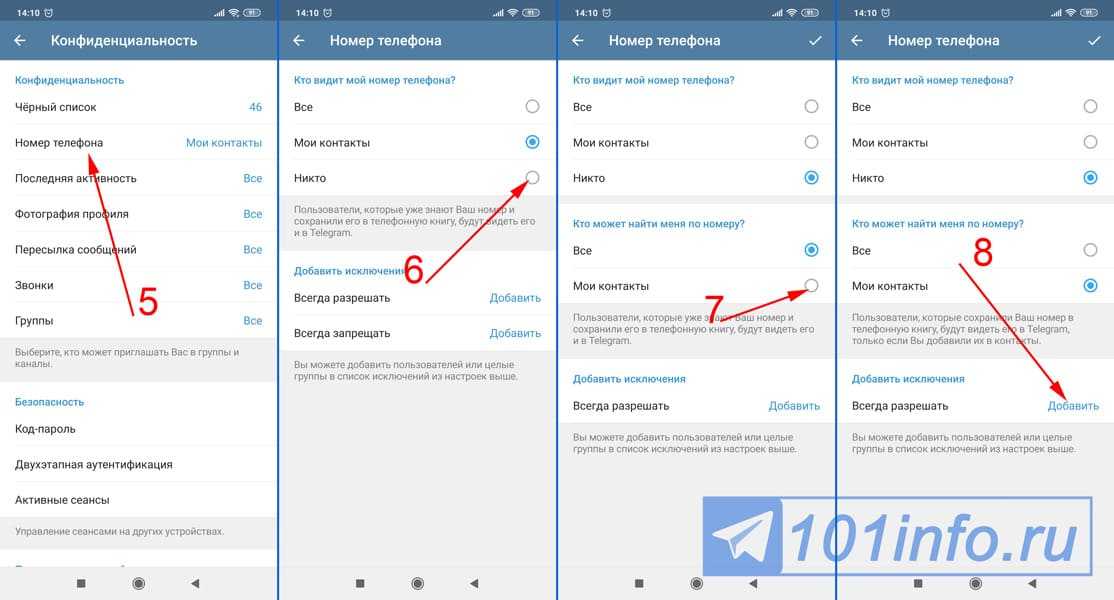 После этого вводим наше сообщение и жмем кнопку его отправки.
После этого вводим наше сообщение и жмем кнопку его отправки.